FIX- SYSTEM BACKUP IMAGE 0X80780038 Ralat di Windows 10
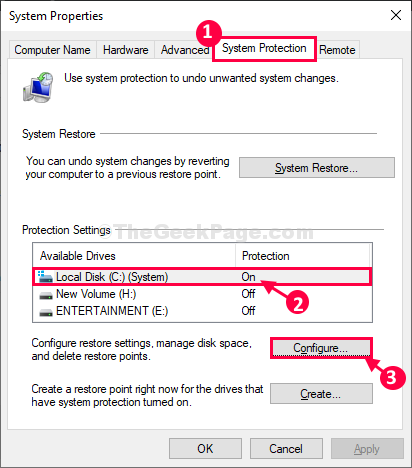
- 1683
- 382
- Daryl Wilderman
Beberapa pengguna Windows 10 mengadu tentang masalah yang berkaitan dengan sandaran imej sistem yang mereka hadapi setelah mereka menaik taraf komputer Windows 10 mereka. Menurut pengguna ini, ketika mereka cuba membuat sandaran imej sistem pada partition yang berasingan, sistem sandaran menunjukkan mesej ralat "Sandaran gagal ... lokasi storan sandaran yang ditentukan mempunyai penyimpanan salinan bayangan pada jumlah lain (0x80780038)". Sekiranya anda berada dalam keadaan yang sama, jangan risau. Ikuti langkah -langkah mudah ini dan masalahnya akan diselesaikan dalam masa yang singkat.
Betulkan-1 padamkan mata pemulihan yang tidak perlu-
Menghapus mata pemulihan yang tidak perlu dari komputer telah menyelesaikan masalah ini untuk banyak pengguna.
1. Dengan menekan "Kekunci Windows" dan juga "R"Kunci serentak.
2. Sekarang, Salin tampal atau Jenis "SYSDM.cpl"Dan kemudian memukul Masukkan untuk membuka Sifat sistem tetingkap.
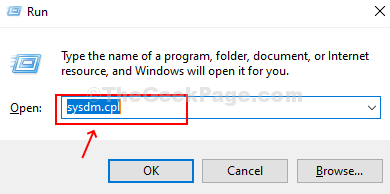
3. Dalam Sifat sistem tetingkap, pergi ke "Perlindungan sistem"Tab.
4. Kemudian, klik pada "Konfigurasikan"Untuk mengkonfigurasi tetapan titik pemulihan, menguruskan ruang cakera.
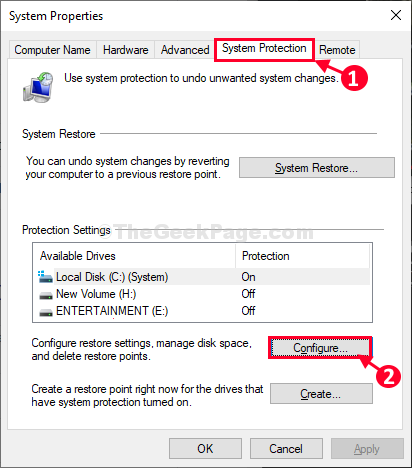
5. Anda boleh melihat 'Penggunaan Semasa:'yang merupakan ruang yang diperoleh oleh Memulihkan mata.
6. Klik pada "Padam"Untuk memadamkan mata pemulihan yang tidak perlu dari komputer anda.
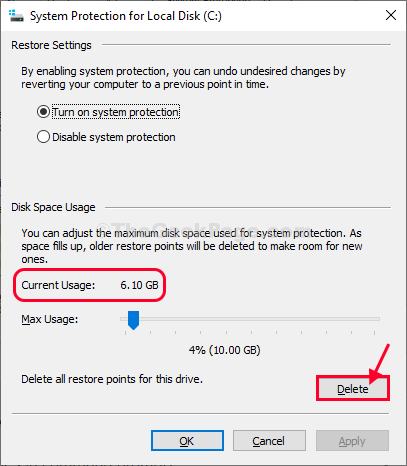
7. Klik pada "Teruskan"Untuk mengesahkan proses penghapusan.
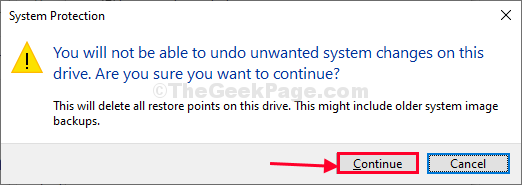
Dengan cara yang sama, anda mesti memadam sebarang titik pemulihan yang tidak perlu dari pemacu lain juga.
8. Dari senarai pemacu, pilih pemacu lain.
9. Sekarang, klik pada "Konfigurasikan"Untuk mengkonfigurasi tetapan pemacu.
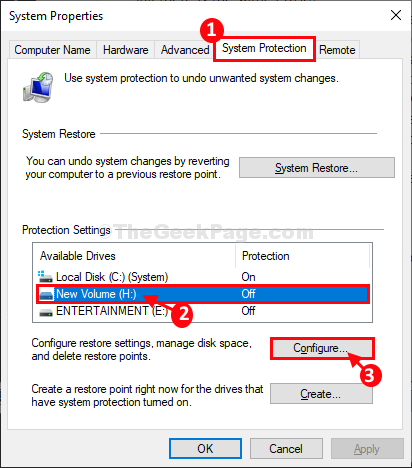
10. Seterusnya, klik pada "Padam"Untuk memadamkan mata pemulihan yang tidak perlu dari komputer anda.
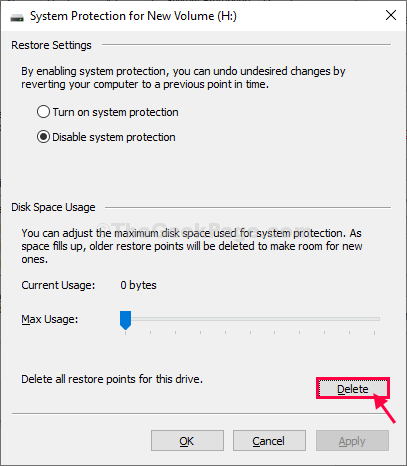
11. Akan ada petunjuk untuk pengesahan. Klik pada "Teruskan"Untuk mengesahkan proses penghapusan.
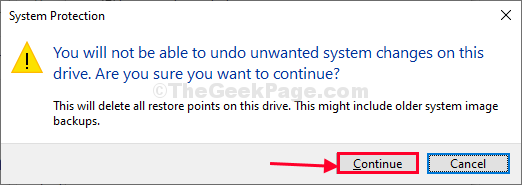
Reboot Komputer anda membiarkan perubahan berkuat kuasa.
Setelah reboot komputer anda, cuba buat sandaran imej sistem lagi.
Masalah anda akan diselesaikan.
Betulkan-2 Hidupkan Perlindungan Sistem-
Sekiranya anda mencipta imej Windows 10 pada partition yang berasingan maka partition itu perlu mempunyai perlindungan yang betul
1. Untuk mengakses Jalankan tetingkap, anda perlu menekan Kekunci windows+r.
2. Di dalam Jalankan tetingkap, taipkan kod ini dan kemudian tekan Masukkan.
SYSDM.cpl
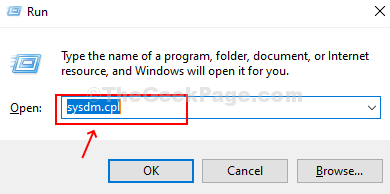
3. Dalam Sifat sistem tetingkap, pergi ke "Perlindungan sistem"Tab.
4. Pilih pemacu di mana tingkap dipasang (untuk kami, itu Cakera tempatan (c :) sistem) dari senarai pemacu.
5. Kemudian, klik pada "Konfigurasikan .. "Untuk mengkonfigurasi tetapan pemacu.
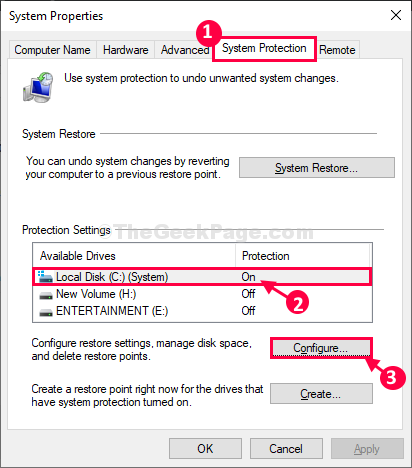
6. Dalam Sistem Sistem untuk Cakera Tempatan (C :) tetingkap, klik pada "Hidupkan perlindungan sistem".
7. Sekarang, luncurkan 'Penggunaan maksimum:'Slider ke nilai minimum (kedudukan paling kiri).
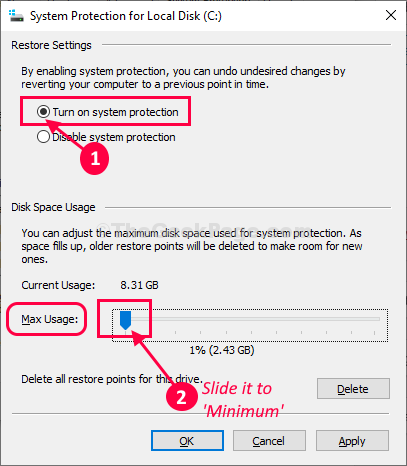
8. Sekarang, klik pada "Memohon"Dan kemudian pada"okey"Untuk menyimpan perubahan pada komputer anda.
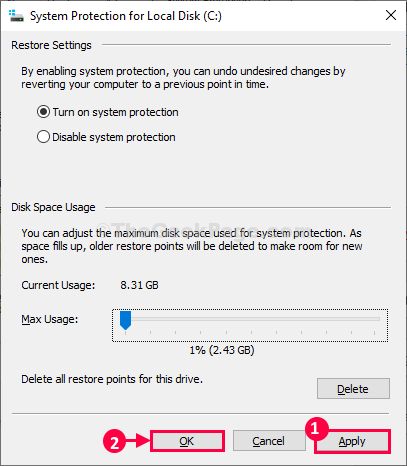
Sekarang, dengan cara ini kita akan membolehkan perlindungan sistem untuk setiap pemacu lain. Ikut langkah-langkah ini-
9. Di dalam Perlindungan sistem tab, dari senarai pemacu, pilih pemacu lain.
10. Sekarang, klik pada "Konfigurasikan .. "Untuk mengkonfigurasi tetapan pemacu.
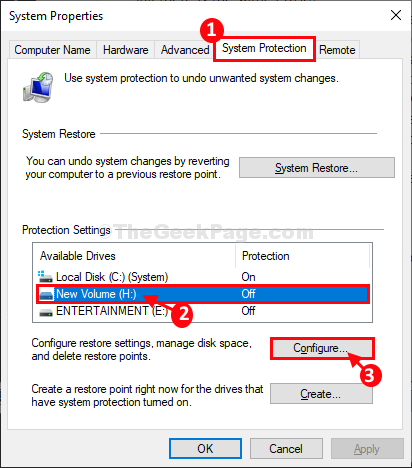
11. Seterusnya, pilih "Hidupkan perlindungan sistem"Untuk menghidupkan tetapan 'Pada'.
12. Sekarang, luncurkan 'Penggunaan maksimum:'Slider ke nilai minimum (kedudukan paling kiri).
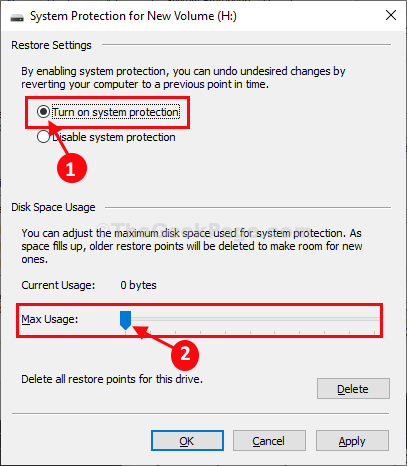
13. Akhirnya, klik pada "Memohon"Dan kemudian klik pada"okey"Untuk menyimpan perubahan pada komputer anda.
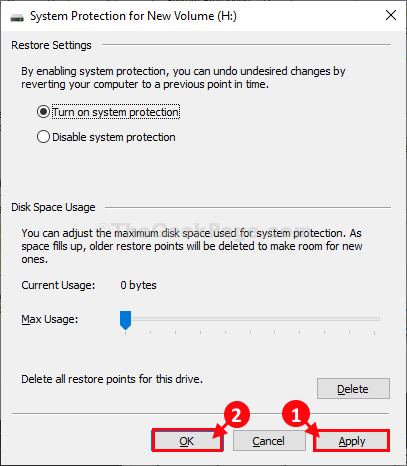
14. Sebaik sahaja anda selesai membolehkan perlindungan untuk setiap dan setiap pemacu, masuk Sifat sistem tetingkap, klik pada "Memohon"Dan kemudian pada"okey"Untuk menyelamatkan perubahan.

Reboot komputer anda dan selepas reboot cuba buat sandaran sekali lagi di komputer anda.
- « Cara memeriksa spesifikasi kad grafik pada Windows 10 PC anda
- Betulkan Winscomrssrv.Ralat DLL di Windows 10/11 »

